题目内容
pr如何对照片进行提亮
题目答案
启动pr2020软件,导入素材文件。将素材拖入时间轴面板V1轨道上,在节目监视面板可以预览当前素材效果;
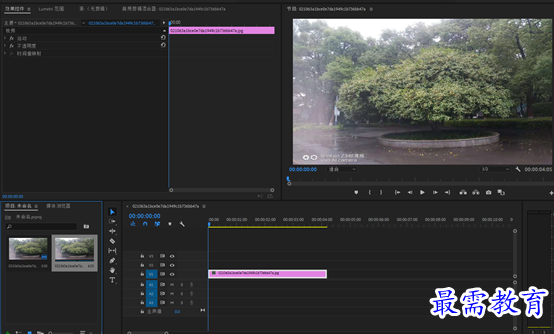
2. 在“效果”面板中展开“视频效果”选项栏,选择“过时”效果组中的“阴影/高光”选项,将其拖曳到素材中;
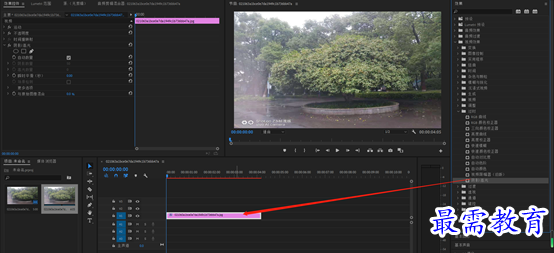
3. 添加上述效果后,画面的暗部细节将自动提亮;

4. 在“效果”面板中展开“视频效果”选项栏,选择“图像控制”效果组中的“颜色平衡(RGB)”选项,将其拖曳添加到素材中;
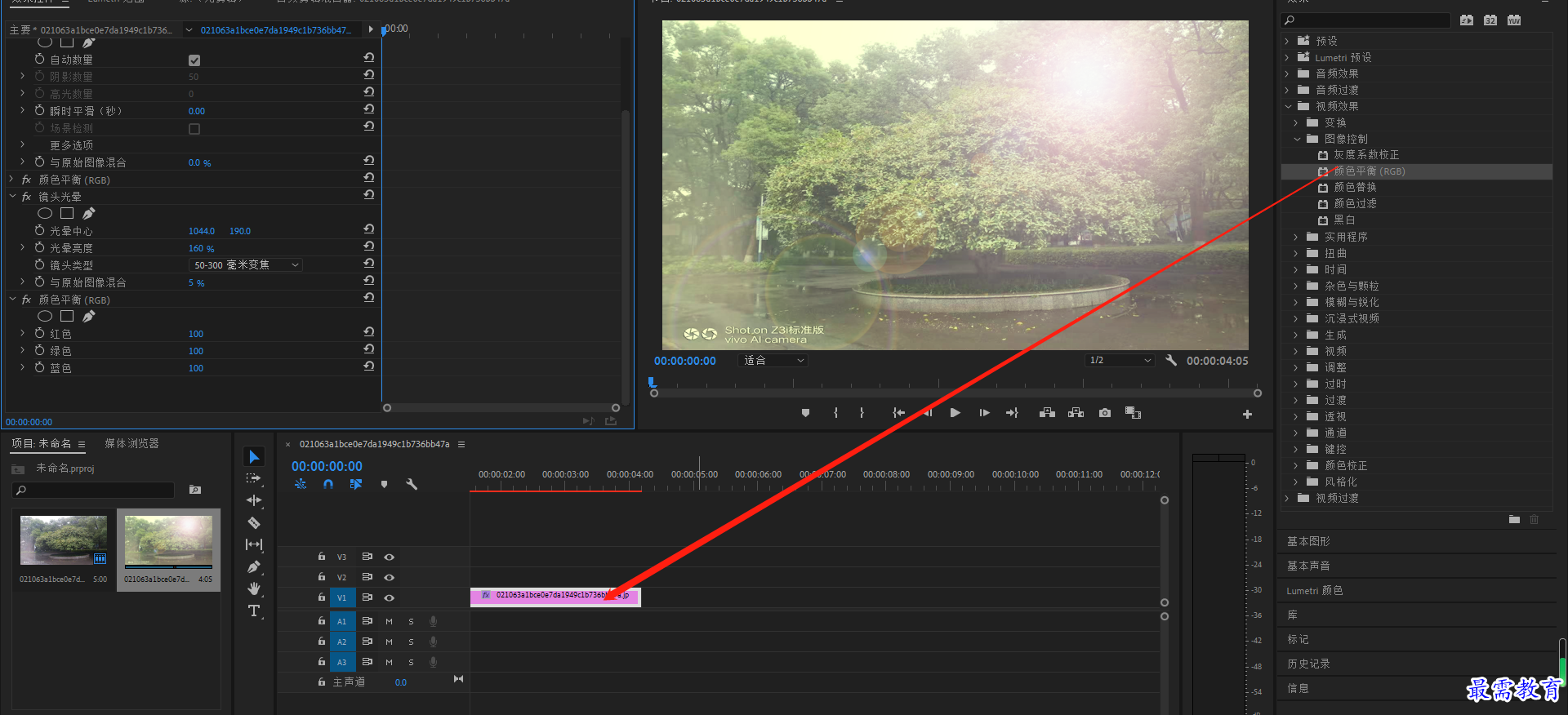
5. 选择V1视频轨道上的素材,在“效果控件“面板中展开“颜色平衡(RGB)”选项栏,设置“红色”为100,“绿色”为107,“蓝色”为80,调整完成后,画面将整体呈冷色调效果,画面亮度比之前有所提升;
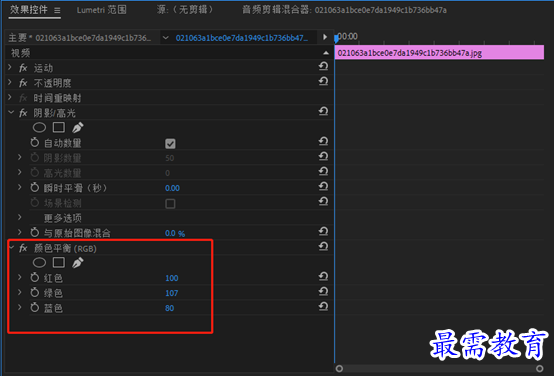
6. 在“效果”面板中展开“视频效果”选项栏,选择“生成”效果组中的“镜头光晕”选项,将其拖入到素材中;
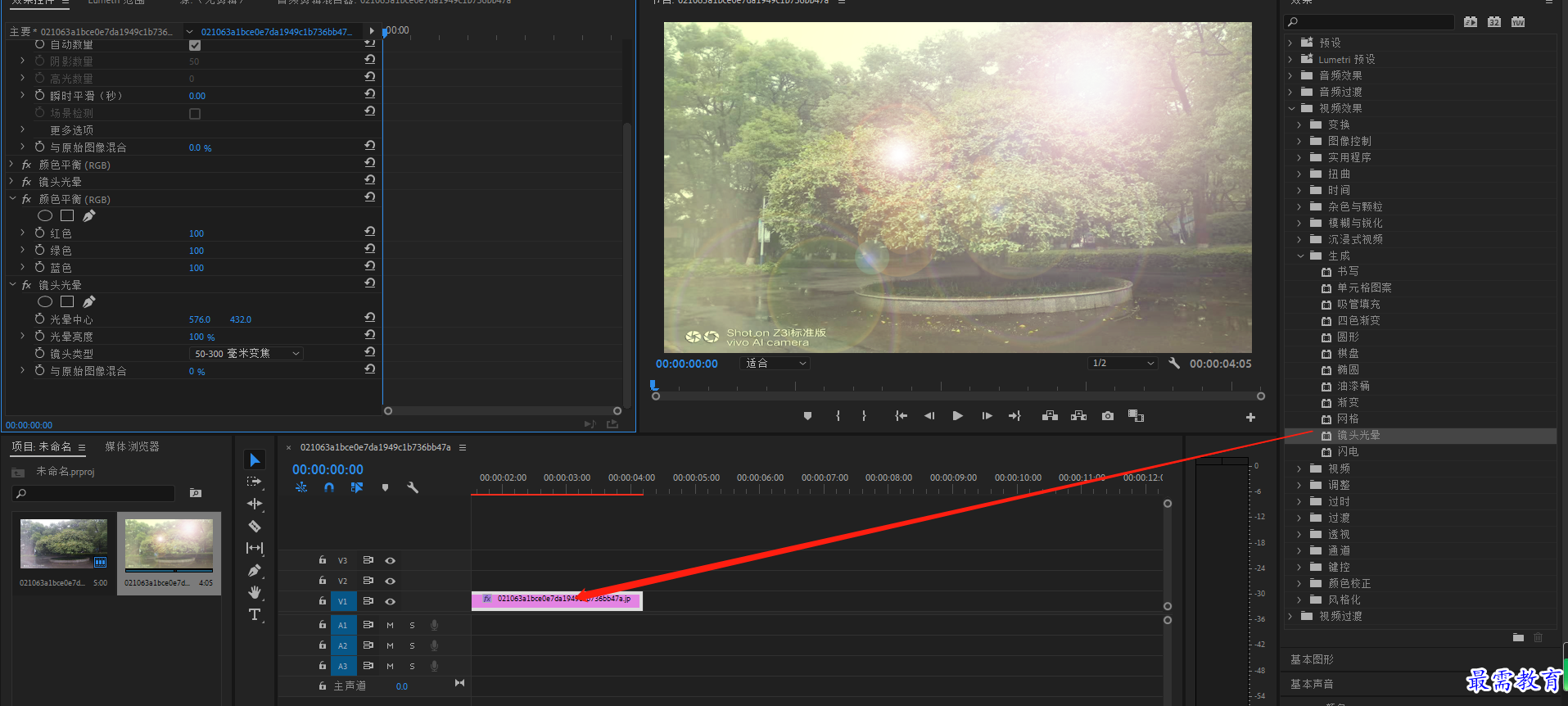
7. 选择V1视频轨道上的素材,在“效果控件”面板中展开“镜头光晕”属性栏,设置“光晕中心”为1044、190,“光晕亮度”为160%,“镜头类型”为“50-300毫米变焦”,“与原始图像混合”为8%;
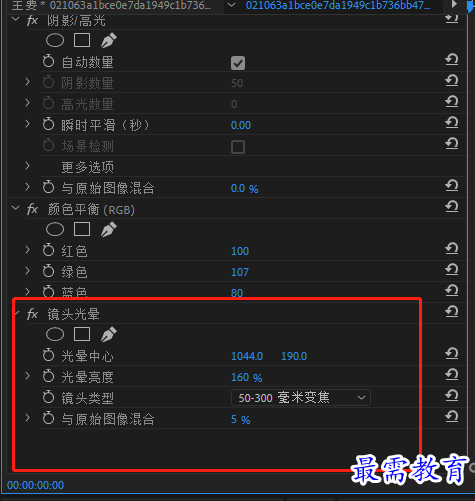
8. 完成上述操作后,可在节目监视面板中预览最终效果。





点击加载更多评论>>